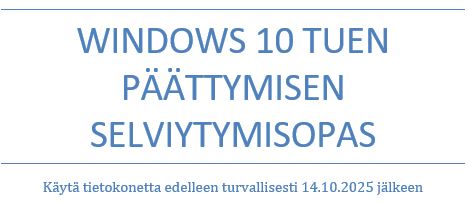Tietokoneen ajantasaisuudesta on hyvä huolehtia. Tietokone päivittää lähtökohtaisesti automaattisesti, mutta haavoittuvuuksien löytyessä, korjauspäivitykset on hyvä asentaa käsin mahdollisimman nopeasti. Joskus tietokoneen päivityksessä voi tulla ongelmia eikä sitä huomaa jos tietokonetta ei itse yritä päivittää. Alla on ohjeet kuinka päivität tietokoneen, missä on Windows 10 ja Windows 11 käyttöjärjestelmä.
Jos olet epävarma tietokoneen käyttäjä, tai haluat opastuksella oppia päivittämisen, soita ja sovi etätuki, kotikäynti tai tule myymäläämme tietokoneesi kanssa!

Sinua voisi kiinnostaa:
Näin päivität Windows 10 käyttöjärjestelmän
- Paina vasemmassa näytön alanurkassa olevaa Windows logoa (Sijaitsee haun vasemmalla puolella)

2. Paina rataskuvaa, kun hiiren liikuttaan rattaan päällä tulee myös ”Asetukset” teksti näkyviin. Paina ratasta tai ”Asetukset”

3. Asetukset ikkuna aukeaa. Valitse ikkunan alhaalla oleva ”Päivittäminen ja suojaus”

4. Oikealle ilmestyy Windows update, paina ”Tarkista päivitykset” nappia, jos tietokone käskee käynnistää uudelleen päivityksien asentamista varten paina käynnistä uudelleen. Varmistathan että keskeneräiset työsi on tallennettu ennen uudelleen käynnistystä.
5. Kun päivitykset on ladattu ja asennukset, valitse ”käynnistä uudelleen”

6. Kun tietokone on käynnistynyt uudelleen, tee vielä alusta päivitysprosessi ja katso näkyy virheilmoituksia ja tuleeko vielä lisää uusia ladattavia päivityksiä.
Windows 11 päivittäminen.
- Paina näytön alanurkassa olevaa Windows logoa

2. Valitse ”Asetukset” (Rattaan kuva)

3. Valitse ikkunan vasemmalla alhaalla oleva ”Windows update”
Tietokonehuolto Napalmi Tietotekniikka Oy
Hämeenkatu 19, 05800 Hyvinkää
Avoinna arkisin klo 8-18
Puhelin: 045 610 0420
Sähköposti: huolto@napalmi.com
4. Paina ”Tarkista päivitykset nappia” kun tietokone on ladannut ja asentanut päivitykset, muuttuu nappi ”käynnistä uudelleen” napiksi, paina sitten sitä. Varmistathan että keskeneräiset työsi on tallennettu ennen uudelleen käynnistystä.

5. Kun tietokone on käynnistynyt uudelleen, tee vielä alusta päivitysprosessi ja katso näkyy virheilmoituksia ja tuleeko vielä lisää uusia ladattavia päivityksiä.
Mitä tehdä kun on tietokoneen päivitysongelmia?
Ongelmia kohdatessasi, käynnistä tietokone uudelleen ja kokeile päivitystä uudelleen. Jos et saa päivityksiä toimimaan, kannattaa mm. hakeutua asiantuntijoiden puoleen. Tyypillisesti tietokonehuollot pystyvät auttamaan näissä ongelmissa.
Tietokonehuolto Napalmi Tietotekniikka Oy
Hämeenkatu 19, 05800 Hyvinkää
Avoinna arkisin klo 8-18 & la klo 10-14
Puhelin: 045 610 0420
Sähköposti: huolto@napalmi.com